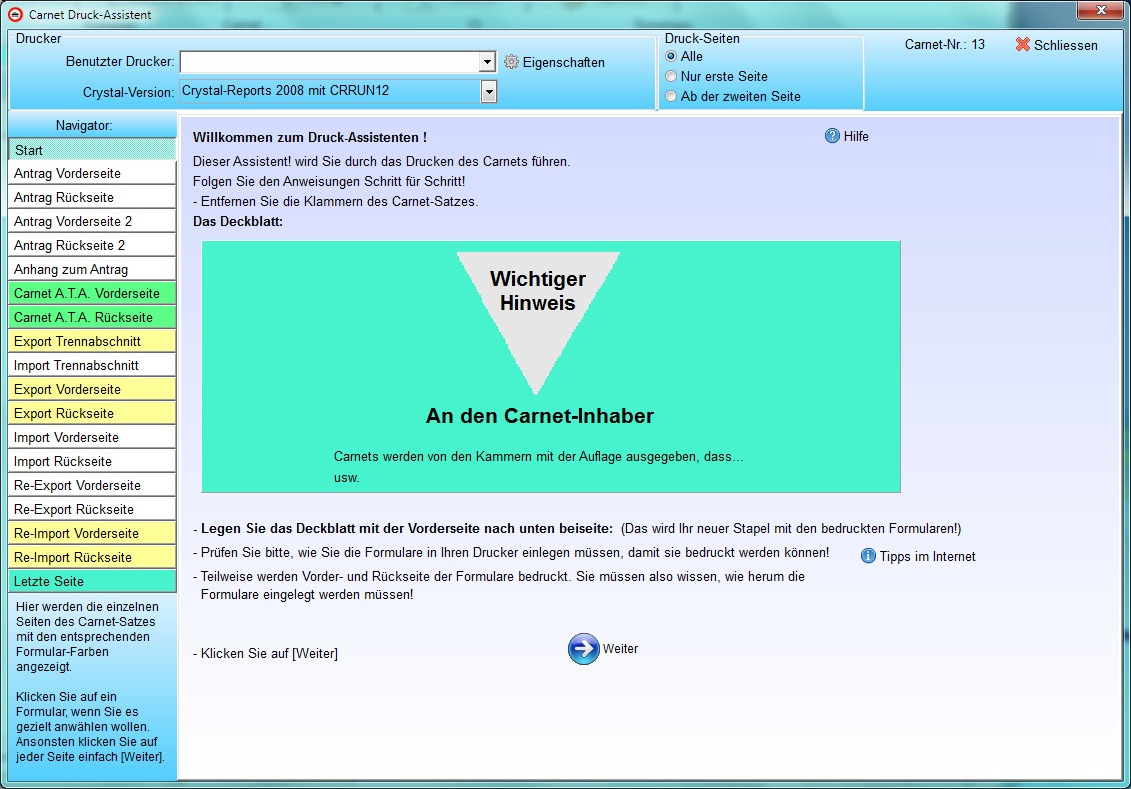GEVITAS-Carnet Druck-Assistent: Unterschied zwischen den Versionen
Aus GEVITAS
| Zeile 11: | Zeile 11: | ||
Das Deckblatt: | Das Deckblatt: | ||
| − | [[Datei:Gevitas_Carnet_DruckAssi_01_Start.jpg | + | [[Datei:Gevitas_Carnet_DruckAssi_01_Start.jpg]] |
* Legen Sie das Deckblatt mit der Vorderseite nach unten beiseite: (Das wird Ihr '''neuer Stapel''' mit den '''bedruckten''' Formularen!) | * Legen Sie das Deckblatt mit der Vorderseite nach unten beiseite: (Das wird Ihr '''neuer Stapel''' mit den '''bedruckten''' Formularen!) | ||
Version vom 2. Dezember 2012, 23:54 Uhr
1 Allgemeines
Mit dem Druck-Assistenten können Sie jede Seite des Carnet-Satzes Seite für Seite (Vorder- und Rückseite) einzeln bedrucken! Der Assistent führt Sie durch die einzelnen Schritte des Bedruckens. Am linken Rand des Assistenten sehen die einzelnen Schritte.
1.1 Start, das Deckblatt
Dieser Assistent wird Sie durch das Drucken des Carnets führen. Folgen Sie den Anweisungen Schritt für Schritt!
- Entfernen Sie die Klammern des Carnet-Satzes.
Das Deckblatt:
- Legen Sie das Deckblatt mit der Vorderseite nach unten beiseite: (Das wird Ihr neuer Stapel mit den bedruckten Formularen!)
- Prüfen Sie bitte, wie Sie die Formulare in Ihren Drucker einlegen müssen, damit sie bedruckt werden können! Siehe GEVITAS-Carnet Tipps zum Bedrucken der Formulare.
- Teilweise werden Vorder- und Rückseite der Formulare bedruckt. Sie müssen also wissen, wie herum die Formulare eingelegt werden müssen!
- Klicken Sie auf [Weiter]
2 Links
- GEVITAS-Carnet Druck-Assistent|Druck-Assistent